- ავტორი Abigail Brown [email protected].
- Public 2023-12-17 06:52.
- ბოლოს შეცვლილი 2025-01-24 12:14.
გახსენით Dropbox ანგარიში, რათა გაათავისუფლოთ სივრცე თქვენს iPad-ზე და შეინახოთ თქვენი ფოტოები და დოკუმენტები ინტერნეტში და არა iPad-ის საცავში. Dropbox განსაკუთრებით მოსახერხებელია iPad-ის მომხმარებლებისთვის, რომლებსაც სურთ წვდომა ბევრ სურათზე. მათ აღარ უწევთ ფიქრი iPad-ის შევსებაზე ან აპლიკაციების რაოდენობის შეზღუდვაზე, რომელთა დაინსტალირებაც შეუძლიათ მოწყობილობაზე.
ამ სტატიაში მოცემული ინსტრუქცია ეხება iPad-ებს, რომლებიც მუშაობენ iOS 12 ან iOS 11.
თქვენი ფაილების Dropbox-ით შენახვა აჩქარებს ფაილების გადატანას iPad-დან თქვენს Windows ან Mac კომპიუტერზე (და პირიქით). უბრალოდ გახსენით Dropbox აპი თქვენს iPad-ზე და აირჩიეთ ფოტოები ან სხვა ფაილები, რომელთა გადატანა გსურთ.ატვირთვის შემდეგ, ფაილები ხელმისაწვდომია თქვენი კომპიუტერის Dropbox საქაღალდეში და ნებისმიერი სხვა მოწყობილობიდან, რომელიც დააყენეთ Dropbox-ით.
Dropbox შეუფერხებლად მუშაობს ახალ Files აპთან iPad-ზე, ამიტომ ფაილების გადატანა მარტივია.
Dropbox შესანიშნავია პროდუქტიულობის გაზრდისთვის iPad-ზე ან თქვენი ფოტოების სარეზერვო ასლისთვის.
როგორ გავხსნათ Dropbox ანგარიში
Dropbox-ის ანგარიშის შექმნას და შემდეგ Dropbox-ის დაყენებას როგორც თქვენს iPad-ზე, ასევე თქვენს კომპიუტერზე - ან ნებისმიერ სხვა მოწყობილობაზე, რომლებზეც გსურთ წვდომა თქვენს Dropbox-ზე გქონდეთ წვდომა, სულ რაღაც წუთები სჭირდება. შეგიძლიათ დარეგისტრირდეთ უფასო Dropbox ანგარიშზე თქვენს კომპიუტერზე ან თქვენს iPad-ზე. Dropbox მუშაობს Windows, Mac OS და Linux და ფუნქციურად ერთნაირია თითოეულ ამ ოპერაციულ სისტემაში.
გახსენით Dropbox ანგარიში კომპიუტერულ ბრაუზერში
- გახსენით ვებ ბრაუზერი თქვენს კომპიუტერში და გადადით Dropbox ვებსაიტზე www.dropbox.com.
-
შეიყვანეთ თქვენი სახელი, ელფოსტის მისამართი და პაროლი ვებ გვერდის რეგისტრაციის განყოფილებაში.

Image -
მონიშნეთ ველი მე ვეთანხმები Dropbox-ის პირობებს.

Image -
დააწკაპუნეთ ან დააჭირეთ რეგისტრაცია.

Image
გახსენით Dropbox ანგარიში iPad აპლიკაციით
- შეეხეთ App Store თქვენს iPad-ზე და შეიყვანეთ Dropbox საძიებო ველში. აირჩიეთ Dropbox აპი შედეგებიდან და ჩამოტვირთეთ.
- შეეხეთ Dropbox აპს მის გასაშვებად. ის იხსნება რეგისტრაციის ეკრანზე.
-
შეიყვანეთ თქვენი სახელი, ელფოსტის მისამართი და პაროლი მითითებულ ველებში.

Image -
შეეხეთ ანგარიშის შექმნა.

Image
თუ გსურთ, შეგიძლიათ აირჩიოთ Dropbox-ში შესვლა თქვენი Google ანგარიშით შესვლა Google-ით.
როგორ დავაყენოთ Dropbox
თქვენს Dropbox ანგარიშზე დარეგისტრირების შემდეგ, დროა დააინსტალიროთ Dropbox თქვენს iPad-სა და კომპიუტერზე.
Dropbox-ის ინსტალაცია კომპიუტერზე
- გადადით Dropbox-ის ვებსაიტზე www.dropbox.com თქვენი კომპიუტერის ვებ-ბრაუზერში.
-
ჩამოტვირთეთ Dropbox აპლიკაცია დაწკაპუნებით ჩამოტვირთვა გახსნილი ეკრანის ზედა ნაწილში.

Image -
აირჩიეთ ჩამოტვირთეთ Dropbox შემდეგ ეკრანზე.

Image - დააწკაპუნეთ ინსტალერზე თქვენს ჩამოტვირთვების საქაღალდეში და მიჰყევით მითითებებს ინსტალაციის დასასრულებლად.
- Dropbox-ის ინსტალაციის შემდეგ შედით თქვენი ახალი ანგარიშის ავტორიზაციის მონაცემებით.
Dropbox აპლიკაცია დაინსტალირებულია თქვენს მყარ დისკზე. გააკეთეთ მეტსახელი და განათავსეთ Dropbox საქაღალდე თქვენს სამუშაო მაგიდაზე მარტივი წვდომისთვის. Mac-ზე ის Finder-შია.
ახლა გაქვთ წვდომა Dropbox საქაღალდეზე, სადაც შეგიძლიათ გადაიტანოთ ფოტოები და ფაილები ისე, თითქოს ეს სხვა დისკი იყოს თქვენს კომპიუტერში.
უფასო Dropbox ანგარიშს მოყვება 2 გბაიტი ადგილი და შეგიძლიათ მიიღოთ 250 მბაიტი დამატებითი სივრცე, თუ შეასრულებთ შვიდიდან ხუთი ნაბიჯის განყოფილებაში დაწყებას. თქვენ ასევე შეგიძლიათ მიიღოთ დამატებითი სივრცე მეგობრების რეკომენდაციით, მაგრამ თუ თქვენ გჭირდებათ სერიოზული ნახტომი სივრცეში, გადადით ერთ-ერთ პროფესიონალურ გეგმაზე.
Dropbox-ის დაყენება iPad-ზე
როდესაც დარეგისტრირდებით Dropbox აპით iPad-ზე, შეგიძლიათ შეინახოთ ფაილები Dropbox სერვერებზე და მარტივად გადაიტანოთ ფაილები ერთი მოწყობილობიდან მეორეზე. თქვენს iPad-ში Dropbox-ის დასამატებლად:
- ჩამოტვირთეთ Dropbox აპი თქვენს iPad-ზე, თუ ჯერ არ გაქვთ. ეს არის უფასო ჩამოტვირთვა App Store-ში. მის გასახსნელად შეეხეთ Dropbox აპს.
-
შედით ელფოსტისა და პაროლის გამოყენებით, რომელიც გამოიყენეთ Dropbox-ის ანგარიშზე რეგისტრაციისას. ეს აკავშირებს თქვენს iPad-ს Dropbox-თან და არ დაგჭირდებათ ხელახლა შესვლა, თუ არ აირჩევთ გამოსვლას.

Image - შესვლის შემდეგ, გეკითხებით, გსურთ თუ არა ატვირთოთ ყველა თქვენი ფოტო და ვიდეო Dropbox-ში. შეგიძლიათ მოგვიანებით ჩართოთ ეს ფუნქცია, თუ გადაწყვეტილი არ ხართ.
თქვენს კომპიუტერში Dropbox საქაღალდე მოქმედებს როგორც ნებისმიერი სხვა საქაღალდე. თქვენ შეგიძლიათ შექმნათ ქვესაქაღალდეები და გადაათრიოთ და ჩამოაგდოთ ფაილები დირექტორიაში მდებარე ნებისმიერ ადგილას და შეგიძლიათ ყველა ამ ფაილზე წვდომა თქვენს iPad-ის Dropbox აპის გამოყენებით.
გადაიტანეთ ფოტოები თქვენი iPad-დან თქვენს Dropbox-ში
ახლა, როცა Dropbox მუშაობს, შეიძლება დაგჭირდეთ თქვენი ფოტოების ატვირთვა თქვენს Dropbox ანგარიშზე, რათა მათზე წვდომა შეგეძლოთ თქვენი კომპიუტერიდან ან სხვა მოწყობილობებიდან. ამას აკეთებთ თქვენი iPad-ის Dropbox აპიდან და არა ფოტოების აპიდან.
-
გახსენით Dropbox აპი თქვენს iPad-ზე, აირჩიეთ Home ან Photos ჩანართი ეკრანის ქვედა ნაწილი.

Image -
შეეხეთ + ნიშანს.

Image -
შეეხეთ ფოტოების ატვირთვა მენიუში, რომელიც იხსნება.
თუ ადრე არ მიგიღიათ Dropbox-ის წვდომა თქვენს ფოტოებზე, იხსნება ეკრანი, სადაც უნდა დააჭიროთ Change Photos Access. თქვენ გაგზავნილი ხართ პარამეტრების აპში ნებართვის ჩასართავად. ეს მხოლოდ პირველად ატვირთავთ ფოტოებს.

Image -
მარცხენა პანელი აჩვენებს ფოტოებს iPad-ის Photos აპში. შეეხეთ Select სურათების მთელი ჯგუფის ასარჩევად ან შეეხეთ ცალკეულ ფოტოებს მათ ასარჩევად. შეეხეთ შემდეგი.

Image -
შეეხეთ აირჩიეთ საქაღალდე.

Image -
აირჩიეთ არსებული საქაღალდე მარცხენა პანელში და შეეხეთ მდებარეობის დაყენება.
ახალი საქაღალდის შესაქმნელად, შეეხეთ შექმენით საქაღალდე ეკრანის ბოლოში, შეიყვანეთ სახელი და კვლავ შეეხეთ Create. შემდეგ შეეხეთ მდებარეობის დაყენება.

Image -
ეკრანი, რომელიც იხსნება, შეეხეთ ატვირთვა ფაილების გადაცემის დასაწყებად.

Image
საქაღალდეების გაზიარება Dropbox-ში
თუ გსურთ აჩვენოთ თქვენი ფაილები ან ფოტოები თქვენს მეგობრებს, გაუზიარეთ მათ მთელი საქაღალდე Dropbox-ში. საქაღალდეში ყოფნისას, შეეხეთ Share ღილაკს. Dropbox ხსნის ფანჯარას, სადაც შეგიძლიათ შექმნათ ბმული საქაღალდეზე და გააზიაროთ იგი.
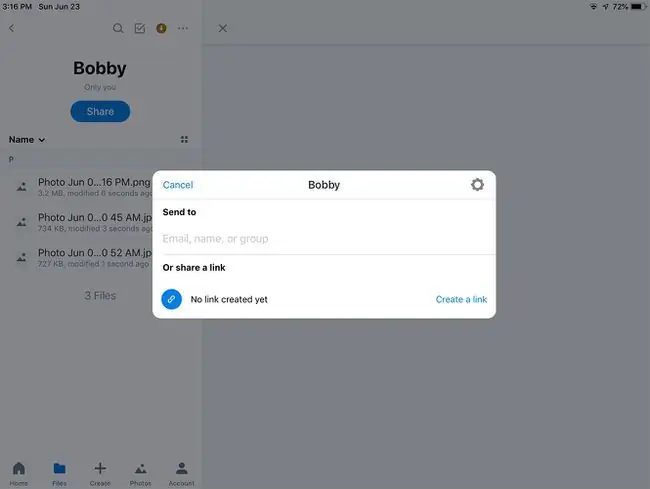
Dropbox არის მხოლოდ ერთი იმ მრავალი აპლიკაციიდან, რომელიც შეგიძლიათ გამოიყენოთ, რათა გახდეთ თქვენი iPad-ის ბოსი.






